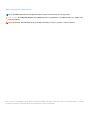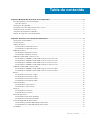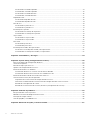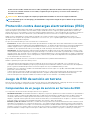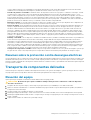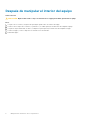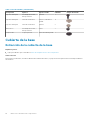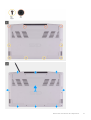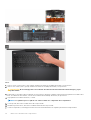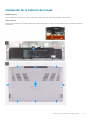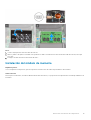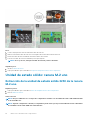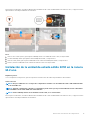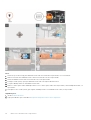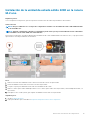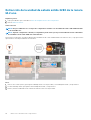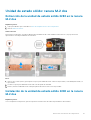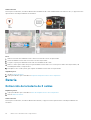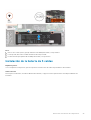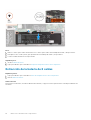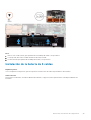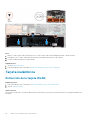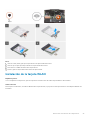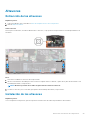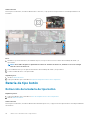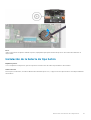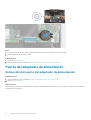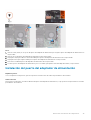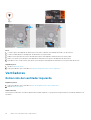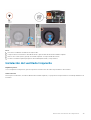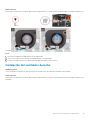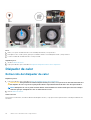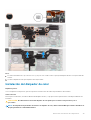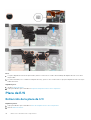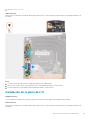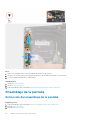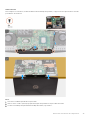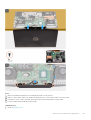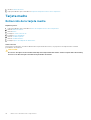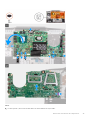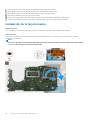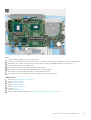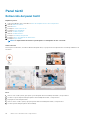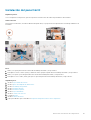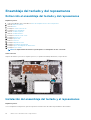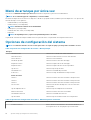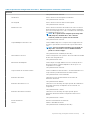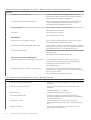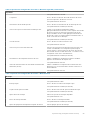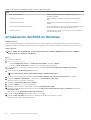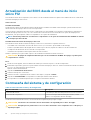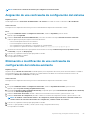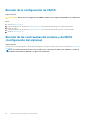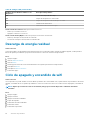Dell G5 SE 5505 Manual de usuario
- Tipo
- Manual de usuario

Dell G5 SE 5505
Manual de servicio
Modelo reglamentario: P89F
Tipo reglamentario: P89F004
April 2020
Rev. A00

Notas, precauciones y advertencias
NOTA: Una NOTA indica información importante que le ayuda a hacer un mejor uso de su producto.
PRECAUCIÓN: Una PRECAUCIÓN indica la posibilidad de daños en el hardware o la pérdida de datos, y le explica cómo
evitar el problema.
AVISO: Un mensaje de AVISO indica el riesgo de daños materiales, lesiones corporales o incluso la muerte.
© 2020 Dell Inc. o sus subsidiarias. Todos los derechos reservados. Dell, EMC y otras marcas comerciales son marcas comerciales de Dell Inc. o sus filiales.
Es posible que otras marcas comerciales sean marcas comerciales de sus respectivos propietarios.

Capítulo 1: Manipulación del interior de la computadora..................................................................... 5
Antes de manipular el interior del equipo............................................................................................................................5
Antes de empezar ...........................................................................................................................................................5
Instrucciones de seguridad...................................................................................................................................................5
Protección contra descargas electrostáticas (ESD).........................................................................................................6
Juego de ESD de servicio en terreno..................................................................................................................................6
Transporte de componentes delicados...............................................................................................................................7
Después de manipular el interior del equipo....................................................................................................................... 8
Capítulo 2: Extracción e instalación de componentes......................................................................... 9
Herramientas recomendadas............................................................................................................................................... 9
Lista de tornillos..................................................................................................................................................................... 9
Cubierta de la base...............................................................................................................................................................10
Extracción de la cubierta de la base.............................................................................................................................10
Instalación de la cubierta de la base.............................................................................................................................13
Módulo de memoria............................................................................................................................................................. 14
Extracción del módulo de memoria.............................................................................................................................. 14
Instalación del módulo de memoria.............................................................................................................................. 15
Unidad de estado sólido: ranura M.2 uno..........................................................................................................................16
Extracción de la unidad de estado sólido 2230 de la ranura M.2 uno......................................................................16
Instalación de la unidad de estado sólido 2230 en la ranura M.2 uno...................................................................... 17
Instalación de la unidad de estado sólido 2280 en la ranura M.2 uno......................................................................19
Extracción de la unidad de estado sólido 2280 de la ranura M.2 uno.....................................................................20
Unidad de estado sólido: ranura M.2 dos.......................................................................................................................... 21
Extracción de la unidad de estado sólido 2280 en la ranura M.2 dos......................................................................21
Instalación de la unidad de estado sólido 2280 en la ranura M.2 dos...................................................................... 21
Batería...................................................................................................................................................................................22
Extracción de la batería de 3 celdas............................................................................................................................22
Instalación de la batería de 3 celdas............................................................................................................................ 23
Extracción de la batería de 6 celdas............................................................................................................................24
Instalación de la batería de 6 celdas............................................................................................................................25
Tarjeta inalámbrica.............................................................................................................................................................. 26
Extracción de la tarjeta WLAN.....................................................................................................................................26
Instalación de la tarjeta WLAN..................................................................................................................................... 27
Altavoces..............................................................................................................................................................................29
Extracción de los altavoces..........................................................................................................................................29
Instalación de los altavoces.......................................................................................................................................... 29
Batería de tipo botón.......................................................................................................................................................... 30
Extracción de la batería de tipo botón........................................................................................................................ 30
Instalación de la batería de tipo botón......................................................................................................................... 31
Puerto del adaptador de alimentación.............................................................................................................................. 32
Extracción del puerto del adaptador de alimentación...............................................................................................32
Instalación del puerto del adaptador de alimentación............................................................................................... 33
Ventiladores..........................................................................................................................................................................34
Tabla de contenido
Tabla de contenido 3

Extracción del ventilador izquierdo..............................................................................................................................34
Instalación del ventilador izquierdo..............................................................................................................................35
Extracción del ventilador derecho...............................................................................................................................36
Instalación del ventilador derecho................................................................................................................................37
Disipador de calor................................................................................................................................................................ 38
Extracción del disipador de calor................................................................................................................................. 38
Instalación del disipador de calor................................................................................................................................. 39
Placa de E/S........................................................................................................................................................................ 40
Extracción de la placa de I/O.......................................................................................................................................40
Instalación de la placa de I/O........................................................................................................................................41
Ensamblaje de la pantalla....................................................................................................................................................42
Extracción del ensamblaje de la pantalla.....................................................................................................................42
Instalación del ensamblaje de la pantalla.....................................................................................................................44
Tarjeta madre.......................................................................................................................................................................46
Extracción de la tarjeta madre..................................................................................................................................... 46
Instalación de la tarjeta madre..................................................................................................................................... 48
Panel táctil............................................................................................................................................................................50
Extracción del panel táctil.............................................................................................................................................50
Instalación del panel táctil..............................................................................................................................................51
Ensamblaje del teclado y del reposamanos...................................................................................................................... 52
Extracción el ensamblaje del teclado y del reposamanos......................................................................................... 52
Instalación del ensamblaje del teclado y el reposamanos......................................................................................... 52
Capítulo 3: Controladores y descargas............................................................................................ 54
Capítulo 4: System Setup (Configuración del sistema).....................................................................55
Acceso al programa de configuración del BIOS.............................................................................................................. 55
Teclas de navegación..........................................................................................................................................................55
Menú de arranque por única vez.......................................................................................................................................56
Opciones de configuración del sistema............................................................................................................................ 56
Actualización del BIOS en Windows................................................................................................................................. 60
Actualización del BIOS en sistemas con BitLocker habilitado.................................................................................. 61
Actualización del BIOS del sistema con una unidad flash USB.................................................................................61
Actualización del BIOS desde el menú de inicio único F12............................................................................................. 62
Contraseña del sistema y de configuración..................................................................................................................... 62
Asignación de una contraseña de configuración del sistema...................................................................................63
Eliminación o modificación de una contraseña de configuración del sistema existente.......................................63
Borrado de la configuración de CMOS....................................................................................................................... 64
Borrado de las contraseñas del sistema y del BIOS (configuración del sistema)..................................................64
Capítulo 5: Solución de problemas..................................................................................................65
Recuperación del sistema operativo................................................................................................................................. 65
Indicadores luminosos de diagnóstico del sistema.......................................................................................................... 65
Descarga de energía residual............................................................................................................................................. 66
Ciclo de apagado y encendido de wifi...............................................................................................................................66
Capítulo 6: Obtención de ayuda y contacto con Dell..........................................................................67
4
Tabla de contenido

Manipulación del interior de la computadora
Antes de manipular el interior del equipo
NOTA: Las imágenes en este documento pueden ser diferentes de la computadora en función de la configuración que
haya solicitado.
Antes de empezar
Pasos
1. Guarde y cierre todos los archivos abiertos y salga de todas las aplicaciones abiertas.
2. Apague el equipo. Haga clic en Inicio > Alimentación > Apagar.
NOTA: Si utiliza otro sistema operativo, consulte la documentación de su sistema operativo para conocer las
instrucciones de apagado.
3. Desconecte su equipo y todos los dispositivos conectados de las tomas de alimentación eléctrica.
4. Desconecte del equipo todos los dispositivos de red y periféricos conectados como el teclado, el mouse y el monitor.
5. Extraiga cualquier tarjeta de medios y disco óptico del equipo, si corresponde.
Instrucciones de seguridad
Utilice las siguientes reglas de seguridad para proteger su computadora de posibles daños y garantizar su seguridad personal. A menos que
se indique lo contrario, en cada procedimiento incluido en este documento se asume que ha leído la información de seguridad enviada con
la computadora.
AVISO:
Antes de trabajar dentro de la computadora, lea la información de seguridad enviada. Para obtener información
adicional sobre prácticas de seguridad recomendadas, consulte la página principal de cumplimiento normativo en
www.dell.com/regulatory_compliance.
AVISO: Desconecte todas las fuentes de energía antes de abrir la cubierta o los paneles de la computadora. Una vez que
termine de trabajar en el interior de la computadora, reemplace todas las cubiertas, los paneles y los tornillos antes de
conectarla a una toma de corriente.
PRECAUCIÓN: Para evitar dañar la computadora, asegúrese de que la superficie de trabajo sea plana y esté limpia y
seca.
PRECAUCIÓN: Para evitar dañar los componentes y las tarjetas, manipúlelos por los bordes y no toque los pins ni los
contactos.
PRECAUCIÓN: Solo debe realizar la solución de problemas y las reparaciones según lo autorizado o señalado por el
equipo de asistencia técnica de Dell. La garantía no cubre los daños por reparaciones no autorizadas por Dell. Consulte
las instrucciones de seguridad enviadas con el producto o en www.dell.com/regulatory_compliance.
PRECAUCIÓN: Antes de tocar los componentes del interior del equipo, descargue la electricidad estática de su cuerpo;
para ello, toque una superficie metálica sin pintar, como el metal de la parte posterior del equipo. Mientras trabaja,
toque periódicamente una superficie metálica sin pintar para disipar la electricidad estática, que podría dañar los
componentes internos.
PRECAUCIÓN: Cuando desconecte un cable, tire de su conector o de su lengüeta de tiro, no directamente del cable.
Algunos cables poseen conectores con lengüetas de bloqueo o tornillos de apriete manual que debe desenganchar antes
1
Manipulación del interior de la computadora 5

de desconectar el cable. Cuando desconecte cables, manténgalos alineados de manera uniforme para evitar que los pins
de conectores se doblen. Cuando conecte cables, asegúrese de que los puertos y conectores estén orientados y
alineados correctamente.
PRECAUCIÓN: Presione y expulse las tarjetas que pueda haber instaladas en el lector de tarjetas multimedia.
NOTA: Es posible que el color del equipo y de determinados componentes tengan un aspecto distinto al que se muestra
en este documento.
Protección contra descargas electrostáticas (ESD)
La ESD es una preocupación importante cuando se manipulan componentes electrónicos, especialmente componentes sensibles como
tarjetas de expansión, procesadores, memorias DIMM y tarjetas madre del sistema. Cargas muy ligeras pueden dañar los circuitos de
maneras que tal vez no sean evidentes y causar, por ejemplo, problemas intermitentes o acortar la duración de los productos. Mientras la
industria exige requisitos de menor alimentación y mayor densidad, la protección contra ESD es una preocupación que aumenta.
Debido a la mayor densidad de los semiconductores utilizados en los últimos productos Dell, la sensibilidad a daños estáticos es
actualmente más alta que la de los productos Dell anteriores. Por este motivo, ya no se pueden aplicar algunos métodos previamente
aprobados para la manipulación de piezas.
Dos tipos reconocidos de daños por ESD son catastróficos e intermitentes.
• Catastróficos: las fallas catastróficas representan aproximadamente un 20 por ciento de las fallas relacionadas con la ESD. El daño
origina una pérdida total e inmediata de la funcionalidad del dispositivo. Un ejemplo de falla catastrófica es una memoria DIMM que ha
recibido un golpe estático, lo que genera inmediatamente un síntoma "No POST/No Video" (No se ejecuta la autoprueba de
encendido/no hay reproducción de video) con un código de sonido emitido por falta de memoria o memoria no funcional.
• Intermitentes: las fallas intermitentes representan aproximadamente un 80 por ciento de las fallas relacionadas con la ESD. La alta
tasa de fallas intermitentes significa que la mayor parte del tiempo no es fácil reconocer cuando se producen daños. La DIMM recibe
un golpe estático, pero el trazado tan solo se debilita y no refleja inmediatamente los síntomas relacionados con el daño. El seguimiento
debilitado puede tardar semanas o meses en desaparecer y, mientras tanto, puede causar degradación en la integridad de la memoria,
errores intermitentes en la memoria, etc.
El tipo de daño más difícil de reconocer y solucionar es una falla intermitente (también denominada latente).
Realice los siguientes pasos para evitar daños por ESD:
• Utilice una pulsera de descarga electrostática con cable que posea una conexión a tierra adecuada. Ya no se permite el uso de
muñequeras antiestáticas inalámbricas porque no proporcionan protección adecuada. También, tocar el chasis antes de manipular las
piezas no garantiza la adecuada protección contra ESD en piezas con mayor sensibilidad a daños por ESD.
• Manipule todos los componentes sensibles a la electricidad estática en un área segura. Si es posible, utilice almohadillas antiestáticas
para el suelo y la mesa de trabajo.
• Cuando saque un componente sensible a la estática de la caja de envío, no saque el material antiestático del componente hasta que
esté listo para instalarlo. Antes de abrir el embalaje antiestático, asegúrese de descargar la electricidad estática del cuerpo.
• Antes de transportar un componente sensible a la estática, colóquelo en un contenedor o un embalaje antiestático.
Juego de ESD de servicio en terreno
El kit de servicio de campo no supervisado es el kit de servicio que más se utiliza habitualmente. Cada juego de servicio en terreno incluye
tres componentes principales: un tapete antiestático, una pulsera antiestática y un cable de enlace.
Componentes de un juego de servicio en terreno de ESD
Los componentes de un kit de servicio de campo de ESD son los siguientes:
• Alfombrilla antiestática: la alfombrilla antiestática es disipativa y las piezas se pueden colocar sobre esta durante los procedimientos
de servicio. Cuando se utiliza una alfombrilla antiestática, se debe ajustar la muñequera y el cable de conexión se debe conectar a la
alfombrilla y directamente a cualquier pieza de metal del sistema en el que se está trabajando. Cuando está todo correctamente
dispuesto, se pueden sacar las piezas de servicio de la bolsa antiestática y colocar directamente en el tapete. Los elementos sensibles a
ESD están seguros en la mano, en la alfombrilla antiestática, en el sistema o dentro de una bolsa.
• Brazalete y cable de conexión: el brazalete y el cable de conexión pueden estar conectados directamente entre la muñeca y metal
descubierto en el hardware si no se necesita el tapete ESD, o se los puede conectar al tapete antiestático para proteger el hardware
que se coloca temporalmente en el tapete. La conexión física de la pulsera y el cable de enlace entre la piel, el tapete contra ESD y el
hardware se conoce como enlace. Utilice solo juegos de servicio en terreno con una pulsera, un tapete y un cable de enlace. Nunca use
pulseras inalámbricas. Siempre tenga en cuenta que los cables internos de un brazalete son propensos a dañarse por el desgaste
6
Manipulación del interior de la computadora

normal, y deben verificarse con regularidad con un probador de brazalete a fin de evitar dañar el hardware contra ESD de manera
accidental. Se recomienda probar la muñequera y el cable de conexión al menos una vez por semana.
• Probador de pulseras contra ESD: los alambres dentro de una pulsera contra ESD son propensos a dañarse con el tiempo. Cuando
se utiliza un kit no supervisado, es una mejor práctica probar periódicamente la correa antes de cada llamada de servicio y, como
mínimo, realizar una prueba una vez por semana. Un probador de pulseras es el mejor método para realizar esta prueba. Si no tiene su
propio probador de pulseras, consulte con su oficina regional para saber si tienen uno. Para realizar la prueba, conecte el cable de
enlace de la pulsera al probador mientras está en la muñeca y presione el botón para probar. Un indicador LED verde se enciende si la
prueba es satisfactoria; un indicador LED rojo se enciende y suena una alarma si la prueba falla.
• Elementos aislantes: es muy importante mantener los dispositivos sensibles a ESD, como las cajas de plástico de los disipadores de
calor, alejados de las piezas internas que son aislantes y a menudo están muy cargadas.
• Entorno de trabajo: antes de implementar un juego de ESD de servicio en terreno, evalúe la situación en la ubicación del cliente. Por
ejemplo, la implementación del kit para un entorno de servidor es diferente a la de un entorno de equipo de escritorio o portátil. Los
servidores suelen instalarse en un bastidor dentro de un centro de datos; los equipos de escritorio o portátiles suelen colocarse en
escritorios o cubículos de oficinas. Siempre busque una zona de trabajo grande, abierta, plana y ordenada con lugar suficiente como
para implementar el kit de ESD con espacio adicional para alojar el tipo de sistema que se está reparando. El área de trabajo también
debe estar libre de materiales aislantes que puedan producir un evento de ESD. En el área de trabajo, los aislantes como poliestireno
extruido y otros plásticos siempre deben alejarse, al menos, 30 cm o 12 pulg. de las piezas sensibles antes de manipular físicamente los
componentes del hardware
• Embalaje contra ESD: todos los dispositivos sensibles a ESD deben enviarse y recibirse en embalajes antiestáticos. Es preferible usar
bolsas de metal con protección contra la estática. Sin embargo, siempre debe devolver la pieza dañada utilizando la misma bolsa
antiestática y el mismo embalaje contra ESD con los que se envía la pieza nueva. Se debe doblar y cerrar con cinta adhesiva la bolsa
antiestática y se debe utilizar todo el mismo material embalaje de espuma en la caja original en que se entrega la pieza nueva. Los
dispositivos sensibles a ESD se deben quitar del embalaje y se deben colocar solamente en una superficie de trabajo protegida contra
ESD, y las piezas nunca se deben colocar sobre la bolsa antiestática porque solo la parte interior de la bolsa está protegida. Coloque
siempre las piezas en la mano, en el tapete contra ESD, en el sistema o dentro de una bolsa antiestática.
• Transporte de componentes sensibles: cuando transporte componentes sensibles a ESD, como, piezas de reemplazo o piezas que
hay que devolver a Dell, es muy importante que las coloque dentro de bolsas antiestáticas para garantizar un transporte seguro.
Resumen sobre la protección contra descargas eléctricas
Se recomienda que todos los técnicos de servicio de campo utilicen la muñequera tradicional con conexión a tierra de ESD con cable y una
alfombrilla antiestática protectora en todo momento cuando reparen productos Dell. Además, es importante que los técnicos mantengan
las piezas sensibles separadas de todas las piezas aislantes mientras se realiza el servicio y que utilicen bolsas antiestáticas para transportar
los componentes sensibles.
Transporte de componentes delicados
Cuando transporte componentes sensibles a descarga electroestática, como, piezas de reemplazo o piezas que hay que devolver a Dell, es
muy importante que las coloque dentro de bolsas antiestáticas para garantizar un transporte seguro.
Elevación del equipo
Siga las pautas que se indican a continuación cuando deba levantar un equipo pesado:
PRECAUCIÓN:
No levante un peso superior a 50 libras. Siempre obtenga recursos adicionales o utilice un dispositivo
mecánico de elevación.
1. Asegúrese de tener un punto de apoyo firme. Aleje los pies para tener mayor estabilidad y con los dedos hacia fuera.
2. Apriete los músculos del abdomen. Los músculos del abdomen le proporcionarán el soporte adecuado para la espalda y le ayudarán a
compensar la fuerza de la carga.
3. Levante el equipo con la ayuda de las piernas, no de la espalda.
4. Mantenga la carga cerca del cuerpo. Cuanto más cerca esté a su columna vertebral, menos fuerza tendrá que hacer con la espalda.
5. Mantenga la espalda derecha cuando levante o coloque en el piso la carga. No agregue el peso de su cuerpo a la carga. Evite torcer su
cuerpo y espalda.
6. Siga las mismas técnicas en orden inverso para dejar la carga.
Manipulación del interior de la computadora
7

Después de manipular el interior del equipo
Sobre esta tarea
PRECAUCIÓN: Dejar tornillos sueltos o flojos en el interior de su equipo puede dañar gravemente su equipo.
Pasos
1. Coloque todos los tornillos y asegúrese de que ninguno quede suelto en el interior de equipo.
2. Conecte todos los dispositivos externos, los periféricos y los cables que haya extraído antes de manipular el equipo.
3. Coloque las tarjetas multimedia, los discos y cualquier otra pieza que haya extraído antes de manipular el equipo.
4. Conecte el equipo y todos los dispositivos conectados a la toma eléctrica.
5. Encienda el equipo.
8 Manipulación del interior de la computadora

Extracción e instalación de componentes
Herramientas recomendadas
Los procedimientos de este documento podrían requerir el uso de las siguientes herramientas:
• Destornillador Phillips n.º 1
• Destornillador de cabeza plana
• Punta trazadora de plástico
Lista de tornillos
NOTA: Cuando quite los tornillos de un componente, se recomienda que anote el tipo y la cantidad de tornillos, y que los
coloque en una caja de almacenamiento de tornillos. Esto sirve para garantizar que se restaure el tipo y el número de
tornillos correcto cuando se reemplace el componente.
NOTA: Algunas computadoras tienen superficies magnéticas. Asegúrese de que los tornillos no se queden pegados a esa
superficie cuando reemplace un componente.
NOTA: El color de los tornillos puede variar según la configuración solicitada.
Tabla 1. Lista de tornillos
Componente Fijado al Tipo de tornillo Cantidad Imagen del tornillo
Cubierta de la base Ensamblaje del teclado y
del reposamanos
M2x7 6
NOTA: El color de los
tornillos puede variar
según la configuración
solicitada.
Batería de 3 celdas Ensamblaje del teclado y
del reposamanos
M2x3 2
Batería de 4 celdas Ensamblaje del teclado y
del reposamanos
M2x3 3
Unidad de estado sólido Soporte de la unidad de
estado sólido
M2x3 1
Ventilador izquierdo Ensamblaje del teclado y
del reposamanos
M2x3 2
Ventilador derecho Ensamblaje del teclado y
del reposamanos
M2x3 2
Soporte de la tarjeta
inalámbrica
Tarjeta madre M2x3 1
Soporte del panel táctil Ensamblaje del teclado y
del reposamanos
M2L2 de cabezal grande 7
Soporte para puerto
USB 3.1 de tipo C
Tarjeta madre M2x3 2
2
Extracción e instalación de componentes 9

Tabla 1. Lista de tornillos (continuación)
Componente Fijado al Tipo de tornillo Cantidad Imagen del tornillo
Soportes de bisagras Ensamblaje del teclado y
del reposamanos
M2.5x5 4
Soportes de bisagras Panel de visualización M2,5 x 2,5 de cabeza
grande
12
Soportes de bisagras Panel de visualización M2x2.5 2
Placa de I/O Ensamblaje del teclado y
del reposamanos
M2x3 2
Tarjeta madre Soporte para KB M2L2 de cabezal grande 2
Cubierta de la base
Extracción de la cubierta de la base
Requisitos previos
1. Siga el procedimiento que se describe en Antes de manipular el interior de la computadora.
Sobre esta tarea
En la imagen a continuación, se indica la ubicación de la cubierta de la base y se proporciona una representación visual del procedimiento
de extracción.
10
Extracción e instalación de componentes

Extracción e instalación de componentes 11

Pasos
1. Afloje los cuatro tornillos cautivos que aseguran la cubierta de la base al ensamblaje del teclado y el reposamanos.
2. Quite los seis tornillos (M2x7) que fijan la cubierta de la base al ensamblaje del teclado y el reposamanos.
PRECAUCIÓN:
No tire ni haga palanca en la cubierta de la base desde el lateral donde están las bisagras, ya que
podría dañarla.
3. Empezando por la esquina superior izquierda, use un instrumento de plástico acabado en punta para hacer palanca en la cubierta de la
base, en la dirección de las flechas, a fin de soltar la cubierta del ensamblaje del teclado y el reposamanos.
4. Haga palanca en la cubierta de la base y voltéela.
NOTA: Los siguientes pasos se aplican solo si desea retirar otro componente de la computadora.
5. Si corresponde, desconecte el cable de LED de la tarjeta madre.
6. Mediante la pestaña de tiro, desconecte el cable de la batería de la tarjeta madre.
7. Voltee la computadora y mantenga presionado el botón de encendido durante 15 segundos para drenar la energía residual.
12
Extracción e instalación de componentes

Instalación de la cubierta de la base
Requisitos previos
Si va a reemplazar un componente, quite el componente existente antes de realizar el procedimiento de instalación.
Sobre esta tarea
En la imagen a continuación, se indica la ubicación de la cubierta de la base y se proporciona una representación visual del procedimiento
de instalación.
Extracción e instalación de componentes 13

Pasos
1. Conecte el cable de la batería a la tarjeta madre, si corresponde.
2. Conecte el cable de LED a la tarjeta madre, si corresponde.
3. Alinee los orificios para tornillos en la cubierta de la base con los orificios para tornillos en el ensamblaje del teclado y el reposamanos, y
encaje la cubierta de la base en su lugar.
4. Reemplace los seis tornillos (M2x7) que fijan la cubierta de la base al ensamblaje del teclado y el reposamanos.
5. Ajuste los cuatro tornillos cautivos que fijan la cubierta de la base al ensamblaje del teclado y el reposamanos.
Siguientes pasos
1. Siga el procedimiento que se describe en Después de manipular el interior de la computadora.
Módulo de memoria
Extracción del módulo de memoria
Requisitos previos
1. Siga el procedimiento que se describe en Antes de manipular el interior de la computadora.
2. Quite la cubierta de la base.
Sobre esta tarea
En la imagen a continuación, se indica la ubicación de los módulos de memoria y se proporciona una representación visual del
procedimiento de extracción.
14
Extracción e instalación de componentes

Pasos
1. Voltee el mylar para encontrar el módulo de memoria.
2. Abra los ganchos de fijación con cuidado con la punta de los dedos en cada extremo de la ranura del módulo de memoria, hasta que
este salte.
3. Extraiga el módulo de memoria de la ranura del mismo.
Instalación del módulo de memoria
Requisitos previos
Si va a reemplazar un componente, quite el componente existente antes de realizar el procedimiento de instalación.
Sobre esta tarea
En la imagen a continuación, se indica la ubicación del módulo de memoria y se proporciona una representación visual del procedimiento de
instalación.
Extracción e instalación de componentes
15

Pasos
1. Voltee el mylar para encontrar la ranura del módulo de memoria.
2. Alinee la muesca del módulo de memoria con la lengüeta de la ranura del módulo de memoria.
3. Deslice el módulo de memoria inclinado firmemente dentro de la ranura.
4. Presione el módulo de la memoria hacia abajo hasta que haga clic.
NOTA: Si no oye un clic, extraiga el módulo de memoria y vuelva a instalarlo.
Siguientes pasos
1. Instale la cubierta de la base.
2. Siga el procedimiento que se describe en Después de manipular el interior de la computadora.
Unidad de estado sólido: ranura M.2 uno
Extracción de la unidad de estado sólido 2230 de la ranura
M.2 uno
Requisitos previos
1. Siga el procedimiento que se describe en Antes de manipular el interior de la computadora.
2. Quite la cubierta de la base.
Sobre esta tarea
NOTA:
Este procedimiento solo corresponde a computadoras enviadas con una unidad de estado sólido 2230 instalada
en la ranura M.2 uno.
NOTA: Según la configuración solicitada, la computadora puede tener soporte para una unidad de estado sólido 2230 o
una unidad de estado sólido 2280 en la ranura M.2 uno.
16 Extracción e instalación de componentes

En la imagen a continuación, se indica la ubicación de la unidad de estado sólido 2230 instalada en la ranura M.2 uno y se proporciona una
representación visual del procedimiento de extracción.
Pasos
1. Quite los dos tornillos (M2x3) que aseguran el blindaje térmico a la unidad de estado sólido y la tarjeta madre.
2. Levante el blindaje térmico para quitarlo del ensamblaje del teclado y el reposamanos.
3. Quite el tornillo (M2x3) que asegura la unidad de estado sólido al ensamblaje del teclado y el reposamanos.
4. Deslice y levante la unidad de estado sólido de la ranura de SSD1 en la tarjeta madre.
Instalación de la unidad de estado sólido 2230 en la ranura
M.2 uno
Requisitos previos
Si va a reemplazar un componente, quite el componente existente antes de realizar el procedimiento de instalación.
Sobre esta tarea
NOTA:
Este procedimiento solo corresponde a computadoras enviadas con una unidad de estado sólido 2230 instalada
en la ranura M.2 uno.
NOTA: Según la configuración solicitada, la computadora puede tener soporte para una unidad de estado sólido 2230 o
una unidad de estado sólido 2280 en la ranura M.2 uno.
NOTA: Instale el blindaje térmico de la unidad de estado sólido, si no está instalado.
En la imagen a continuación, se indica la ubicación de la unidad de estado sólido 2230 instalada en la ranura M.2 uno y se proporciona una
representación visual del procedimiento de instalación.
Extracción e instalación de componentes
17

Pasos
1. Deslice el soporte de montaje para unidad de estado sólido en la ranura de la tarjeta madre, si no está instalado.
2. Alinee las muescas de la unidad de estado sólido con la ranura de SSD1 en la tarjeta madre.
3. Deslice la unidad de estado sólido en la ranura de SSD1, en la tarjeta madre.
4. Extraiga el tornillo (M2x3) que fija la unidad de estado sólido a la tarjeta madre del sistema.
5. Coloque el blindaje térmico en la unidad de estado sólido.
6. Alinee los orificios para tornillos del blindaje térmico con los orificios para tornillos de la tarjeta madre y del ensamblaje del teclado y el
reposamanos.
7. Reemplace los dos tornillos (M2x3) que aseguran el blindaje térmico a la unidad de estado sólido y la tarjeta madre.
Siguientes pasos
1. Instale la cubierta de la base.
2. Siga el procedimiento que se describe en Después de manipular el interior de la computadora.
18
Extracción e instalación de componentes

Instalación de la unidad de estado sólido 2280 en la ranura
M.2 uno
Requisitos previos
Si va a reemplazar un componente, quite el componente existente antes de realizar el procedimiento de instalación.
Sobre esta tarea
NOTA: Este procedimiento solo corresponde a computadoras enviadas con una unidad de estado sólido 2280 instalada
en la ranura M.2 uno.
NOTA: Según la configuración solicitada, la computadora puede tener soporte para una unidad de estado sólido 2230 o
una unidad de estado sólido 2280 en la ranura M.2 uno.
En la imagen a continuación, se indica la ubicación de la unidad de estado sólido 2280 instalada en la ranura M.2 uno y se proporciona una
representación visual del procedimiento de instalación.
Pasos
1. Alinee las muescas de la unidad de estado sólido con la ranura de SSD2 en la tarjeta madre.
2. Deslice la unidad de estado sólido en la ranura SS2 de la tarjeta madre.
3. Coloque el soporte para unidad de estado sólido en la unidad de estado sólido.
4. Alinee los orificios para tornillos del blindaje térmico con los orificios para tornillos de la tarjeta madre y del ensamblaje del teclado y el
reposamanos.
5. Reemplace los dos tornillos (M2x3) que aseguran la unidad de estado sólido a la tarjeta madre.
Siguientes pasos
1. Instale la cubierta de la base.
2. Siga el procedimiento que se describe en Después de manipular el interior de la computadora.
Extracción e instalación de componentes
19

Extracción de la unidad de estado sólido 2280 de la ranura
M.2 uno
Requisitos previos
1. Siga el procedimiento que se describe en Antes de manipular el interior de la computadora.
2. Quite la cubierta de la base.
Sobre esta tarea
NOTA: Este procedimiento solo corresponde a computadoras enviadas con una unidad de estado sólido 2280 instalada
en la ranura M.2 uno.
NOTA: Según la configuración solicitada, la computadora puede tener soporte para una unidad de estado sólido 2230 o
una unidad de estado sólido 2280 en la ranura M.2 uno.
En la imagen a continuación, se indica la ubicación de la unidad de estado sólido 2280 instalada en la ranura M.2 uno y se proporciona una
representación visual del procedimiento de extracción.
Pasos
1. Quite los dos tornillos (M2x3) que aseguran el blindaje térmico a la tarjeta madre y al ensamblaje del teclado y el reposamanos.
2. Levante el blindaje térmico para quitarlo del ensamblaje del teclado y el reposamanos.
3. Deslice y levante la unidad de estado sólido de la ranura de SSD1 en la tarjeta madre.
20
Extracción e instalación de componentes

Unidad de estado sólido: ranura M.2 dos
Extracción de la unidad de estado sólido 2280 en la ranura
M.2 dos
Requisitos previos
1. Siga el procedimiento que se describe en Antes de manipular el interior de la computadora.
2. Quite la cubierta de la base.
Sobre esta tarea
En la imagen a continuación, se indica la ubicación de la unidad de estado sólido 2280 en la ranura M.2 dos y se proporciona una
representación visual del procedimiento de extracción.
Pasos
1. Quite los dos tornillos (M2x3) que aseguran el soporte para unidad de estado sólido a la tarjeta madre y al ensamblaje del teclado y el
reposamanos.
2. Levante el soporte para unidad de estado sólido a fin de quitarlo de la unidad.
3. Deslice y levante la unidad de estado sólido para quitarla de la ranura SSD 2 en la tarjeta madre.
Instalación de la unidad de estado sólido 2280 en la ranura
M.2 dos
Requisitos previos
Si va a reemplazar un componente, quite el componente existente antes de realizar el procedimiento de instalación.
Extracción e instalación de componentes
21

Sobre esta tarea
En la imagen a continuación, se indica la ubicación de la unidad de estado sólido 2280 instalada en la ranura M.2 dos y se proporciona una
representación visual del procedimiento de instalación.
Pasos
1. Alinee las muescas de la unidad de estado sólido con la ranura de SSD2 en la tarjeta madre.
2. Deslice la unidad de estado sólido en la ranura SS2 de la tarjeta madre.
3. Coloque el soporte para unidad de estado sólido en la unidad de estado sólido
4. Alinee los orificios para tornillos del soporte para unidad de estado sólido con los orificios para tornillos de la tarjeta madre y del
ensamblaje del teclado y el reposamanos.
5. Reemplace los dos tornillos (M2x3) que aseguran la unidad de estado sólido a la tarjeta madre.
Siguientes pasos
1. Instale la cubierta de la base.
2. Siga el procedimiento que se describe en Después de manipular el interior de la computadora.
Batería
Extracción de la batería de 3 celdas
Requisitos previos
1. Siga el procedimiento que se describe en Antes de manipular el interior de la computadora.
2. Quite la cubierta de la base.
Sobre esta tarea
En la imagen a continuación, se indica la ubicación de la batería y se proporciona una representación visual del procedimiento de
extracción.
22
Extracción e instalación de componentes

Pasos
1. Quite los dos tornillos (M2x3) que fijan la batería al ensamblaje del teclado y el reposamanos.
2. Si corresponde, desconecte el cable de la batería de la tarjeta madre.
3. Levante la batería para quitarla del ensamblaje del teclado y el reposamanos.
Instalación de la batería de 3 celdas
Requisitos previos
Si va a reemplazar un componente, quite el componente existente antes de realizar el procedimiento de instalación.
Sobre esta tarea
En la imagen a continuación, se indica la ubicación de la batería y se proporciona una representación visual del procedimiento de
instalación.
Extracción e instalación de componentes
23

Pasos
1. Alinee los orificios para tornillos de la batería con los orificios para tornillos del ensamblaje del teclado y del reposamanos.
2. Reemplace los dos tornillos (M2x3) que fijan la batería al ensamblaje del teclado y el reposamanos.
3. Conecte el cable de la batería a la tarjeta madre.
Siguientes pasos
1. Instale la cubierta de la base.
2. Siga el procedimiento que se describe en Después de manipular el interior de la computadora.
Extracción de la batería de 6 celdas
Requisitos previos
1. Siga el procedimiento que se describe en Antes de manipular el interior de la computadora.
2. Quite la cubierta de la base.
Sobre esta tarea
En la imagen a continuación, se indica la ubicación de la batería y se proporciona una representación visual del procedimiento de
extracción.
24
Extracción e instalación de componentes

Pasos
1. Quite los tres tornillos (M2x3) que fijan la batería al ensamblaje del teclado y el reposamanos.
2. Si corresponde, desconecte el cable de la batería de la tarjeta madre.
3. Levante la batería para quitarla del ensamblaje del teclado y el reposamanos.
Instalación de la batería de 6 celdas
Requisitos previos
Si va a reemplazar un componente, quite el componente existente antes de realizar el procedimiento de instalación.
Sobre esta tarea
En la imagen a continuación, se indica la ubicación de la batería y se proporciona una representación visual del procedimiento de
instalación.
Extracción e instalación de componentes
25

Pasos
1. Alinee los orificios para tornillos de la batería con los orificios para tornillos del ensamblaje del teclado y del reposamanos.
2. Reemplace los tres tornillos (M2x3) que fijan la batería al ensamblaje del teclado y el reposamanos.
3. Conecte el cable de la batería a la tarjeta madre.
Siguientes pasos
1. Instale la cubierta de la base.
2. Siga el procedimiento que se describe en Después de manipular el interior de la computadora.
Tarjeta inalámbrica
Extracción de la tarjeta WLAN
Requisitos previos
1. Siga el procedimiento que se describe en Antes de manipular el interior de la computadora.
2. Quite la cubierta de la base.
Sobre esta tarea
En la imagen a continuación, se indica la ubicación de la tarjeta WLAN y se proporciona una representación visual del procedimiento de
extracción.
26
Extracción e instalación de componentes

Pasos
1. Quite el tornillo (M2x3) que fija la tarjeta WLAN a la tarjeta madre del sistema.
2. Quite el soporte que fija la tarjeta WLAN a la tarjeta madre del sistema.
3. Desconecte los cables de antena de la tarjeta WLAN.
4. Deslice y quite la tarjeta WLAN de la ranura de tarjeta WLAN.
Instalación de la tarjeta WLAN
Requisitos previos
Si va a reemplazar un componente, quite el componente existente antes de realizar el procedimiento de instalación.
Sobre esta tarea
En la imagen a continuación, se indica la ubicación de la tarjeta WLAN y se proporciona una representación visual del procedimiento de
instalación.
Extracción e instalación de componentes
27

Pasos
1. Conecte los cables de la antena a la tarjeta WLAN.
La siguiente tabla proporciona el esquema de los colores de los cables de la antena para la tarjeta inalámbrica compatible con el equipo.
Tabla 2. Esquema de colores de los cables de la antena
Conectores de la tarjeta inalámbrica Colores de los cables de antena
Principal (triángulo blanco) Blanco
Auxiliar (triángulo negro) Negro
2. Alinee la muesca de la tarjeta WLAN con la lengüeta de la ranura de tarjeta WLAN e inserte la tarjeta WLAN formando un ángulo en la
ranura de tarjeta WLAN.
3. Alinee y coloque el soporte para tarjeta WLAN en la tarjeta WLAN.
4. Reemplace el tornillo (M2x3) para fijar la tarjeta WLAN a la tarjeta madre del sistema.
Siguientes pasos
1. Instale la cubierta de la base.
2. Siga el procedimiento que se describe en Después de manipular el interior de la computadora.
28
Extracción e instalación de componentes

Altavoces
Extracción de los altavoces
Requisitos previos
1. Siga el procedimiento que se describe en Antes de manipular el interior de la computadora.
2. Quite la cubierta de la base.
Sobre esta tarea
En la imagen a continuación, se indica la ubicación de los altavoces y se proporciona una representación visual del procedimiento de
extracción.
Pasos
1. Desconecte el cable de los altavoces de la tarjeta madre.
2. Observe el enrutamiento del cable que conecta el altavoz izquierdo al altavoz derecho y quítelo de las guías de enrutamiento en el
ensamblaje del teclado y el reposamanos.
NOTA: Observe la posición de los anillos de goma antes de extraer los altavoces.
3. Levante los altavoces, junto con el cable, para quitarlos del ensamblaje del teclado y el reposamanos.
Instalación de los altavoces
Requisitos previos
Si va a reemplazar un componente, quite el componente existente antes de realizar el procedimiento de instalación.
Extracción e instalación de componentes
29

Sobre esta tarea
En la imagen a continuación, se indica la ubicación de los altavoces y se proporciona una representación visual del procedimiento de
instalación.
Pasos
1. Mediante los postes de alineación y las arandelas de goma, coloque los altavoces en las ranuras del ensamblaje del teclado y el
reposamanos.
NOTA:
Si los anillos de goma se expulsan de los altavoces al extraer los altavoces, vuélvalos a colocar en su lugar
antes de colocar los altavoces.
2. Pase el cable del altavoz por las guías de enrutamiento del ensamblaje del teclado y el reposamanos.
3. Conecte el cable del altavoz a la tarjeta madre.
Siguientes pasos
1. Instale la cubierta de la base.
2. Siga el procedimiento que se describe en Después de manipular el interior de la computadora.
Batería de tipo botón
Extracción de la batería de tipo botón
Requisitos previos
1. Siga el procedimiento que se describe en Antes de manipular el interior de la computadora.
2. Quite la cubierta de la base.
Sobre esta tarea
En la imagen a continuación, se indica la ubicación de la batería de tipo botón y se proporciona una representación visual del procedimiento
de extracción.
30
Extracción e instalación de componentes

Pasos
Utilice un instrumento de plástico acabado en punta y haga palanca para quitar la batería de tipo botón de la ranura de la batería en la
tarjeta madre.
Instalación de la batería de tipo botón
Requisitos previos
Si va a reemplazar un componente, quite el componente existente antes de realizar el procedimiento de instalación.
Sobre esta tarea
En la imagen a continuación, se indica la ubicación de la batería de tipo botón y se proporciona una representación visual del procedimiento
de instalación.
Extracción e instalación de componentes
31

Pasos
1. Coloque la batería de tipo botón en la ranura de la batería de tipo botón con el lado positivo hacia arriba.
2. Encaje la batería de tipo botón en su lugar.
Siguientes pasos
1. Instale la cubierta de la base.
2. Siga el procedimiento que se describe en Después de manipular el interior de la computadora.
Puerto del adaptador de alimentación
Extracción del puerto del adaptador de alimentación
Requisitos previos
1. Siga el procedimiento que se describe en Antes de manipular el interior de la computadora.
2. Quite la cubierta de la base.
Sobre esta tarea
En la imagen a continuación, se indica la ubicación del puerto del adaptador de alimentación y se proporciona una representación visual del
procedimiento de extracción.
32
Extracción e instalación de componentes

Pasos
1. Quite el tornillo (M2x3) en el soporte del puerto del adaptador de alimentación que asegura el puerto del adaptador de alimentación a la
tarjeta madre.
2. Quite el soporte del puerto del adaptador de alimentación de la tarjeta madre.
3. Despegue el mylar que cubre la conexión del cable para el puerto del adaptador de alimentación en la tarjeta madre.
4. Despegue la cinta que asegura el cable para el puerto del adaptador de alimentación a la tarjeta madre.
5. Desconecte el cable del puerto del adaptador de alimentación de la tarjeta madre.
6. Levante el puerto del adaptador de alimentación, junto con el cable, para quitarlos del ensamblaje del teclado y el reposamanos.
Instalación del puerto del adaptador de alimentación
Requisitos previos
Si va a reemplazar un componente, quite el componente existente antes de realizar el procedimiento de instalación.
Sobre esta tarea
En la imagen a continuación, se indica la ubicación del puerto del adaptador de alimentación y se proporciona una representación visual del
procedimiento de instalación.
Extracción e instalación de componentes
33

Pasos
1. Coloque el puerto del adaptador de alimentación en la ranura y adhiéralo al ensamblaje del teclado y el reposamanos.
2. Conecte el cable del puerto del adaptador de alimentación a la tarjeta madre.
3. Adhiera el mylar que cubre la conexión del cable para el puerto del adaptador de alimentación en la tarjeta madre.
4. Alinee y coloque el soporte del puerto del adaptador de alimentación en el puerto del adaptador de alimentación.
5. Reemplace los dos tornillos (M2x3) que fijan el soporte del puerto del adaptador de alimentación a la tarjeta madre del sistema.
Siguientes pasos
1. Instale la cubierta de la base.
2. Siga el procedimiento que se describe en Después de manipular el interior de la computadora.
Ventiladores
Extracción del ventilador izquierdo
Requisitos previos
1. Siga el procedimiento que se describe en Antes de manipular el interior de la computadora.
2. Quite la cubierta de la base.
Sobre esta tarea
En la imagen a continuación, se indica la ubicación del ventilador izquierdo y se proporciona una representación visual del procedimiento de
extracción.
34
Extracción e instalación de componentes

Pasos
1. Desconecte el cable del ventilador de la tarjeta madre.
2. Tenga en cuenta el enrutamiento del cable de WLAN y quite el cable de WLAN del ventilador izquierdo.
3. Quite los dos tornillos (M2x3) que fijan el ventilador izquierdo a la tarjeta madre del sistema.
4. Levante el ventilador izquierdo para quitarlo del ensamblaje del teclado y el reposamanos.
Instalación del ventilador izquierdo
Requisitos previos
Si va a reemplazar un componente, quite el componente existente antes de realizar el procedimiento de instalación.
Sobre esta tarea
En la imagen a continuación, se indica la ubicación del ventilador izquierdo y se proporciona una representación visual del procedimiento de
instalación.
Extracción e instalación de componentes
35

Pasos
1. Alinee y coloque el ventilador izquierdo en el ensamblaje del teclado y el reposamanos.
2. Pase el cable de WLAN por las guías de enrutamiento del ventilador.
3. Conecte el cable del ventilador izquierdo a la tarjeta madre.
4. Reemplace los dos tornillos (M2x3) para fijar el ventilador izquierdo al ensamblaje del teclado y el reposamanos.
Siguientes pasos
1. Instale la cubierta de la base.
2. Siga el procedimiento que se describe en Después de manipular el interior de la computadora.
Extracción del ventilador derecho
Requisitos previos
1. Siga el procedimiento que se describe en Antes de manipular el interior de la computadora.
2. Quite la cubierta de la base.
36
Extracción e instalación de componentes

Sobre esta tarea
En la imagen a continuación, se indica la ubicación del ventilador derecho y se proporciona una representación visual del procedimiento de
instalación.
Pasos
1. Desconecte el cable del ventilador derecho de la tarjeta madre.
2. Quite los dos tornillos (M2x3) que fijan el ventilador derecho a la tarjeta madre.
3. Levante el ventilador derecho para quitarlo del ensamblaje del teclado y el reposamanos.
Instalación del ventilador derecho
Requisitos previos
Si va a reemplazar un componente, quite el componente existente antes de realizar el procedimiento de instalación.
Sobre esta tarea
En la imagen a continuación, se indica la ubicación del ventilador derecho y se proporciona una representación visual del procedimiento de
instalación.
Extracción e instalación de componentes
37

Pasos
1. Alinee y coloque el ventilador derecho en el ensamblaje del teclado y el reposamanos.
2. Reemplace los dos tornillos (M2x3) para fijar el ventilador derecho al ensamblaje del teclado y el reposamanos.
3. Conecte el cable del ventilador derecho a la tarjeta madre.
Siguientes pasos
1. Instale la cubierta de la base.
2. Siga el procedimiento que se describe en Después de manipular el interior de la computadora.
Disipador de calor
Extracción del disipador de calor
Requisitos previos
1. Siga el procedimiento que se describe en Antes de manipular el interior de la computadora.
PRECAUCIÓN:
Para garantizar la máxima refrigeración del procesador, no toque las zonas de transferencia del calor
del disipador de calor. La grasa de su piel puede reducir la capacidad de transferencia de calor de la pasta térmica.
NOTA: El disipador de calor se puede calentar durante el funcionamiento normal. Permita que transcurra el tiempo
suficiente para que el disipador de calor se enfríe antes de tocarlo.
2. Quite la cubierta de la base.
Sobre esta tarea
En la imagen a continuación, se indica la ubicación del disipador de calor y se proporciona una representación visual del procedimiento de
extracción.
38
Extracción e instalación de componentes

Pasos
1. En orden secuencial inverso (8>7>6>5>4>3>2>1), afloje los ocho tornillos cautivos que fijan el disipador de calor a la tarjeta madre del
sistema.
2. Levante el disipador de calor para separarlo de la tarjeta madre.
Instalación del disipador de calor
Requisitos previos
Si va a reemplazar un componente, quite el componente existente antes de realizar el procedimiento de instalación.
Sobre esta tarea
En la imagen a continuación, se indica la ubicación del disipador de calor y se proporciona una representación visual del procedimiento de
instalación.
PRECAUCIÓN:
Una alineación incorrecta del disipador de calor puede provocar daños en la placa base y en el
procesador.
NOTA: Si reemplaza la tarjeta madre del sistema o el disipador de calor, utilice la almohadilla/grasa térmica incluida en el
kit para garantizar la conductividad térmica.
Extracción e instalación de componentes 39

Pasos
1. Coloque el disipador de calor de la tarjeta madre y alinee los orificios de los tornillos del ensamblaje del disipador de calor con los de la
tarjeta madre.
2. En orden secuencial (como se indica en el disipador de calor), ajuste los ocho tornillos cautivos que fijan el disipador de calor a la tarjeta
madre del sistema.
Siguientes pasos
1. Instale la cubierta de la base.
2. Siga el procedimiento que se describe en Después de manipular el interior de la computadora.
Placa de E/S
Extracción de la placa de I/O
Requisitos previos
1. Siga el procedimiento que se describe en Antes de manipular el interior de la computadora.
2. Quite la cubierta de la base.
40
Extracción e instalación de componentes

3. Quite el ventilador izquierdo.
Sobre esta tarea
En la imagen a continuación, se indica la ubicación de la placa de I/O y se proporciona una representación visual del procedimiento de
extracción.
Pasos
1. Levante el pestillo para desconectar el cable de la placa de I/O de dicha placa.
2. Quite los tres tornillos (M2x3) que fijan la placa de I/O al ensamblaje del teclado y el reposamanos.
3. Levante la placa de I/O para quitarla del ensamblaje del teclado y el reposamanos.
Instalación de la placa de I/O
Requisitos previos
Si va a reemplazar un componente, quite el componente existente antes de realizar el procedimiento de instalación.
Sobre esta tarea
En la imagen a continuación, se indica la ubicación de la placa de I/O y se proporciona una representación visual del procedimiento de
instalación.
Extracción e instalación de componentes
41

Pasos
1. Alinee y coloque la placa de I/O en el ensamblaje del teclado y el reposamanos.
2. Instale los tres tornillos (M2x3) que aseguran la placa de I/O al ensamblaje del teclado y el reposamanos.
3. Conecte el cable de la placa de I/O a dicha placa.
Siguientes pasos
1. Instale el ventilador izquierdo.
2. Instale la cubierta de la base.
3. Siga el procedimiento que se describe en Después de manipular el interior de la computadora.
Ensamblaje de la pantalla
Extracción del ensamblaje de la pantalla
Requisitos previos
1. Siga el procedimiento que se describe en Antes de manipular el interior de la computadora.
2. Quite la cubierta de la base.
3. Extraiga el disipador de calor.
42
Extracción e instalación de componentes

Sobre esta tarea
En las imágenes a continuación, se indica la ubicación del ensamblaje de la pantalla y se proporciona una representación visual del
procedimiento de extracción.
Pasos
1. Desconecte el cable de pantalla de la tarjeta madre.
2. Quite los cuatro tornillos (M2.5x5) que fijan las bisagras de la pantalla a la tarjeta madre del sistema.
3. Levante el ensamblaje de la pantalla del ensamblaje del teclado y reposamanos.
Extracción e instalación de componentes
43

Instalación del ensamblaje de la pantalla
Requisitos previos
Si va a reemplazar un componente, quite el componente existente antes de realizar el procedimiento de instalación.
Sobre esta tarea
En la imagen a continuación, se indica la ubicación del ensamblaje de la pantalla y se proporciona una representación visual del
procedimiento de instalación.
44
Extracción e instalación de componentes

Pasos
1. Alinee el ensamblaje de la pantalla en el ensamblaje del teclado y el reposamanos.
2. Alinee los orificios para tornillos en las bisagras de la pantalla con los orificios para tornillos en la tarjeta madre.
3. Reemplace los cuatro tornillos (M2.5x5) que aseguran las bisagras de la pantalla a la tarjeta madre.
4. Conecte el cable de pantalla desde la tarjeta madre.
Siguientes pasos
1. Instale el disipador de calor.
Extracción e instalación de componentes
45

2. Instale la cubierta de la base.
3. Siga el procedimiento que se describe en Después de manipular el interior de la computadora.
Tarjeta madre
Extracción de la tarjeta madre
Requisitos previos
1. Siga el procedimiento que se describe en Antes de manipular el interior de la computadora.
2. Quite la cubierta de la base.
3. Quite la batería.
4. Extraiga los módulos de memoria.
5. Extraiga la tarjeta inalámbrica.
6. Quite el ventilador izquierdo.
7. Quite el ventilador derecho.
8. Extraiga el puerto del adaptador de alimentación.
Sobre esta tarea
En la imagen a continuación, se indica la ubicación de la tarjeta madre del sistema y se proporciona una representación visual del
procedimiento de extracción.
PRECAUCIÓN:
El conector de la placa de I/O está ubicado debajo de la tarjeta madre del sistema. Voltee la tarjeta madre del sistema y
desconecte el cable de la placa de I/O de la tarjeta madre del sistema.
46 Extracción e instalación de componentes

Pasos
1. Levante el pestillo y desconecte el cable del botón de encendido de la tarjeta madre.
Extracción e instalación de componentes
47

2. Levante el pestillo y desconecte el cable del teclado del conector de la tarjeta madre.
3. Abra el pestillo y desconecte el cable de retroiluminación del teclado de la tarjeta madre.
4. Abra el pestillo y desconecte el cable del panel táctil de la tarjeta madre del sistema.
5. Desconecte el cable de los altavoces de la tarjeta madre.
6. Quite los dos tornillos (M2x2) que fijan la tarjeta madre del sistema al ensamblaje del teclado y el reposamanos.
7. Voltee la tarjeta madre del sistema y desconecte el cable de la placa de I/O de la tarjeta madre del sistema.
Instalación de la tarjeta madre
Requisitos previos
Si va a reemplazar un componente, quite el componente existente antes de realizar el procedimiento de instalación.
Sobre esta tarea
En la imagen a continuación, se indica la ubicación de la tarjeta madre del sistema y se proporciona una representación visual del
procedimiento de instalación.
NOTA:
El conector de la placa de I/O está ubicado debajo de la tarjeta madre del sistema. Voltee la tarjeta madre del sistema y
conecte el cable de la placa de I/O en la tarjeta madre.
48 Extracción e instalación de componentes

Pasos
1. Conecte el cable de la placa de I/O en la tarjeta madre.
2. Voltee la tarjeta madre del sistema hacia el frente, alinee y coloque la tarjeta madre en el ensamblaje del teclado y el reposamanos.
3. Reemplace los dos tornillos (M2x2) que fijan la tarjeta madre del sistema al ensamblaje del teclado y el reposamanos.
4. Conecte el cable del altavoz a la tarjeta madre.
5. Abra el pestillo y conecte el cable del panel táctil a la tarjeta madre.
6. Abra el pestillo y conecte el cable de iluminación del teclado a la tarjeta madre.
7. Abra el pestillo y conecte el cable del teclado a la tarjeta madre del sistema.
8. Abra el pestillo y conecte el cable del botón de encendido a la tarjeta madre del sistema.
Siguientes pasos
1. Instale el puerto del adaptador de alimentación.
2. Instale el ventilador derecho.
3. Instale el ventilador izquierdo.
4. Instale la tarjeta inalámbrica.
5. Instale los módulos de memoria.
6. Coloque la batería.
7. Instale la cubierta de la base.
8. Siga el procedimiento que se describe en Después de manipular el interior de la computadora.
Extracción e instalación de componentes
49

Panel táctil
Extracción del panel táctil
Requisitos previos
1. Siga el procedimiento que se describe en Antes de manipular el interior de la computadora.
2. Quite la cubierta de la base.
3. Quite la batería.
4. Extraiga los módulos de memoria.
5. Extraiga la tarjeta inalámbrica.
6. Quite el ventilador izquierdo.
7. Quite el ventilador derecho.
8. Extraiga el ensamblaje de la pantalla.
9. Extraiga el puerto del adaptador de alimentación.
10. Extraiga la tarjeta madre.
NOTA: La tarjeta madre del sistema se puede quitar con el disipador de calor conectado.
Sobre esta tarea
En la imagen a continuación, se indica la ubicación del panel táctil y se proporciona una representación visual del procedimiento de
extracción.
Pasos
1. Quite los tres tornillos (M2x2) que fijan el soporte del panel táctil al ensamblaje del teclado y el reposamanos.
2. Levante el soporte del panel táctil para quitarlo del ensamblaje del teclado y el reposamanos.
3. Despegue las cintas del panel táctil.
4. Quite los cuatro tornillos (M2x2) que fijan el panel táctil al ensamblaje del teclado y el reposamanos.
5. Levante el panel táctil para quitarlo del ensamblaje.
50
Extracción e instalación de componentes

Instalación del panel táctil
Requisitos previos
Si va a reemplazar un componente, quite el componente existente antes de realizar el procedimiento de instalación.
Sobre esta tarea
En la imagen a continuación, se indica la ubicación del panel táctil y se proporciona una representación visual del procedimiento de
instalación.
Pasos
1. Alinee y coloque el panel táctil en la ranura del ensamblaje del teclado y el reposamanos.
2. Reemplace los cuatro tornillos (M2x2) y adhiera las cintas que fijan el panel táctil al ensamblaje del teclado y el reposamanos.
3. Alinee y coloque el soporte del panel táctil en la ranura del ensamblaje del teclado y el reposamanos.
4. Reemplace los tres tornillos (M2x2) que fijan el soporte del panel táctil al ensamblaje del teclado y el reposamanos.
Siguientes pasos
1. Instale la tarjeta madre del sistema.
2. Instale el puerto del adaptador de alimentación.
3. Instale el ensamblaje de la pantalla.
4. Instale el ventilador derecho.
5. Instale el ventilador izquierdo.
6. Instale la tarjeta inalámbrica.
7. Instale los módulos de memoria.
8. Coloque la batería.
9. Instale la cubierta de la base.
10. Siga el procedimiento que se describe en Después de manipular el interior de la computadora.
Extracción e instalación de componentes
51

Ensamblaje del teclado y del reposamanos
Extracción el ensamblaje del teclado y del reposamanos
Requisitos previos
1. Siga el procedimiento que se describe en Antes de manipular el interior de la computadora.
2. Quite la cubierta de la base.
3. Quite la batería.
4. Extraiga los módulos de memoria.
5. Extraiga la tarjeta inalámbrica.
6. Quite el ventilador izquierdo.
7. Quite el ventilador derecho.
8. Extraiga la unidad de estado sólido.
9. Extraiga la placa de I/O.
10. Extraiga el panel táctil.
11. Retire los altavoces.
12. Extraiga el disipador de calor.
13. Extraiga el ensamblaje de la pantalla.
14. Extraiga el puerto del adaptador de alimentación.
15. Extraiga la tarjeta madre.
NOTA: La tarjeta madre del sistema se puede quitar con el disipador de calor conectado.
Sobre esta tarea
Después de realizar los pasos de los requisitos previos, nos queda el ensamblaje del teclado y el reposamanos.
Instalación del ensamblaje del teclado y el reposamanos
Requisitos previos
Si va a reemplazar un componente, quite el componente existente antes de realizar el procedimiento de instalación.
52
Extracción e instalación de componentes

Sobre esta tarea
Coloque el ensamblaje del teclado y el reposamanos en una superficie plana.
Siguientes pasos
1. Instale la tarjeta madre del sistema.
2. Instale el puerto del adaptador de alimentación.
3. Instale el ensamblaje de la pantalla.
4. Instale el disipador de calor.
5. Instale los altavoces.
6. Instale el panel táctil.
7. Instale la placa de I/O.
8. Instale la unidad de estado sólido.
9. Instale el ventilador derecho.
10. Instale el ventilador izquierdo.
11. Instale la tarjeta inalámbrica.
12. Instale los módulos de memoria.
13. Coloque la batería.
14. Instale la cubierta de la base.
15. Siga el procedimiento que se describe en Después de manipular el interior de la computadora.
Extracción e instalación de componentes
53

System Setup (Configuración del sistema)
PRECAUCIÓN: A menos que sea un usuario experto, no cambie la configuración en el programa de configuración del
BIOS. Algunos cambios pueden provocar que el equipo no funcione correctamente.
NOTA: Los elementos listados en esta sección aparecerán o no en función del equipo y de los dispositivos instalados.
NOTA: Antes de modificar el programa de configuración del BIOS, se recomienda anotar la información de la pantalla del
programa de configuración del BIOS para que sirva de referencia posteriormente.
Utilice el programa de configuración del BIOS para los siguientes fines:
• Obtenga información sobre el hardware instalado en la computadora, por ejemplo, la cantidad de RAM y el tamaño de la unidad de
disco duro.
• Cambiar la información de configuración del sistema.
• Establecer o cambiar una opción seleccionable por el usuario, como la contraseña de usuario, el tipo de disco duro instalado, activar o
desactivar dispositivos básicos.
Acceso al programa de configuración del BIOS
Pasos
1. Encienda el equipo.
2. Presione F2 inmediatamente para entrar al programa de configuración del BIOS.
NOTA:
Si tarda demasiado y aparece el logotipo del sistema operativo, espere hasta que se muestre el escritorio. A
continuación, apague la computadora y vuelva a intentarlo.
Teclas de navegación
NOTA:
Para la mayoría de las opciones de configuración del sistema, se registran los cambios efectuados, pero no se
aplican hasta que se reinicia el sistema.
Tabla 3. Teclas de navegación
Teclas Navegación
Flecha hacia arriba Se desplaza al campo anterior.
Flecha hacia abajo Se desplaza al campo siguiente.
Entrar Permite introducir un valor en el campo seleccionado, si se puede,
o seguir el vínculo del campo.
Barra espaciadora Amplía o contrae una lista desplegable, si procede.
Lengüeta Se desplaza a la siguiente área de enfoque.
NOTA: Solo para el explorador de gráficos estándar.
Esc Se desplaza a la página anterior hasta que vea la pantalla principal.
Presionar Esc en la pantalla principal muestra un mensaje de
confirmación donde se le solicita que guarde los cambios y reinicie
el sistema.
4
System Setup (Configuración del sistema) 55

Menú de arranque por única vez
Para entrar en el Menú de arranque por única vez, encienda la computadora y presione F2 inmediatamente.
NOTA: Se recomienda apagar la computadora, si está encendida.
El menú de arranque de una vez muestra los dispositivos desde los que puede arrancar, incluida la opción de diagnóstico. Las opciones del
menú de arranque son las siguientes:
• Unidad extraíble (si está disponible)
• Unidad STXXXX (si está disponible)
NOTA: XXX denota el número de la unidad SATA.
• Unidad óptica (si está disponible)
• Unidad de disco duro SATA (si está disponible)
• Diagnóstico
NOTA: Al elegir Diagnósticos, aparecerá la pantalla Diagnósticos de ePSA.
La pantalla de secuencia de arranque también muestra la opción de acceso a la pantalla de la configuración del sistema.
Opciones de configuración del sistema
NOTA: Los elementos listados en esta sección aparecerán o no según el equipo y los dispositivos instalados en este.
Tabla 4. Opciones de configuración del sistema - Menú principal
Principal
Hora del sistema Muestra la hora actual en el formato hh:mm:ss
Fecha del sistema Muestra la fecha actual en el formato mm/dd/aaaa.
Versión de BIOS Muestra la versión del BIOS.
Nombre de producto Muestra el número de modelo del equipo.
Etiqueta de servicio Muestra la etiqueta de servicio del equipo.
Etiqueta de activo Muestra la etiqueta de activo de la computadora.
Tipo de CPU Muestra el tipo de procesador.
Velocidad de CPU Muestra la velocidad del procesador.
ID de la CPU Muestra el código de identificación del procesador.
Caché de la CPU
Caché L1 Muestra el tamaño de la memoria caché L1 del procesador.
Caché L2 Muestra el tamaño de la memoria caché L2 del procesador.
Caché L3 Muestra el tamaño de la memoria caché L3 del procesador.
SSD PCIe M.2 Muestra la información del dispositivo SSD PCIe M.2 de la
computadora.
Tipo de adaptador de CA Muestra el tipo de adaptador de CA instalado.
Memoria del sistema Muestra el tamaño de la memoria instalada.
Velocidad de la memoria Muestra la velocidad de la memoria.
Tipo de teclado Muestra el tipo de teclado instalado en la computadora.
Tabla 5. Opciones de configuración del sistema - Menú de opciones avanzadas
Avanzado
PowerNow! Activar Activa o desactiva el escalamiento de frecuencia dinámica y la
tecnología de ahorro de energía para el procesador AMD.
56 System Setup (Configuración del sistema)

Tabla 5. Opciones de configuración del sistema - Menú de opciones avanzadas (continuación)
Avanzado
Valor predeterminado: Activado
Virtualización Activa o desactiva la tecnología de virtualización.
Valor predeterminado: Activado
NIC integrada Activa o desactiva la controladora LAN integrada.
Valor predeterminado: Activado
Emulación de USB Activa o desactiva la función de emulación de USB. Esta función
define la manera en que el BIOS, sin sistema operativo preparado
para USB, maneja dispositivos USB. La emulación de USB siempre
está habilitada durante la POST.
NOTA: No se puede iniciar cualquier tipo de dispositivo
USB (disquete, unidad de disco duro o llave de
memoria) cuando esta opción está desactivada.
Valor predeterminado: Activado
Compatibilidad para activación USB Permite habilitar dispositivos USB para sacar el equipo del modo
en espera o para desactivar la función de soporte de activación
USB.
NOTA: Si la opción USB PowerShare está activada, un
dispositivo conectado al conector USB PowerShare
puede no activar el equipo.
Valor predeterminado: Disabled (Desactivado)
Funcionamiento de SATA Permite configurar el modo operativo de la controladora de unidad
de disco duro integrada SATA.
Valor predeterminado: AHCI
Advertencias del adaptador Permite elegir si el equipo debería mostrar los mensajes de aviso
del sistema cuando se utilizan adaptadores de CA que no son
compatibles con el equipo.
Valor predeterminado: Activado
Comportamiento de la tecla de función Permite establecer la tecla de función o la tecla multimedia con el
comportamiento predeterminado de la tecla de función.
Valor predeterminado: Tecla multimedia
Iluminación del teclado Selecciona el modo de funcionamiento de la función de
iluminación del teclado.
Valor predeterminado: brillante
Iluminación del teclado con CA Selecciona el valor de tiempo de espera agotado de la iluminación
del teclado cuando hay un adaptador de CA conectado a la
computadora.
Valor predeterminado: 1 minuto
Iluminación del teclado con batería Selecciona el valor de tiempo de espera agotado para la
iluminación del teclado cuando la computadora funciona con
batería.
Valor predeterminado: 1 minuto
Estado de la batería Muestra el mantenimiento de la batería.
Cámara Habilita o deshabilita la cámara.
Valor predeterminado: Disabled (Desactivado)
System Setup (Configuración del sistema) 57

Tabla 5. Opciones de configuración del sistema - Menú de opciones avanzadas (continuación)
Avanzado
Configuración de carga de batería Establece la configuración de batería principal con un inicio y
detención de carga personalizados seleccionados previamente.
Valor predeterminado: Adaptive (Adaptable)
Configuración de carga de batería avanzada Activa la configuración de carga de batería avanzada desde el
comienzo del día para un determinado período de trabajo.
Valor predeterminado: Disabled (Desactivado)
Soporte para dGPU Activa los gráficos discretos de la computadora.
Valor predeterminado: Activado
SmartShift Activa o desactiva SmartShift.
Valor predeterminado: Activado
Mantenimiento
Borrado de datos en el siguiente arranque Activa o desactiva el borrado de datos en el próximo arranque.
Valor predeterminado: Disabled (Desactivado)
Recuperación del BIOS desde unidad de disco duro Permite al usuario realizar una recuperación de ciertas condiciones
de BIOS dañado a partir de un archivo de recuperación en el disco
duro principal del usuario o en una unidad USB externa.
Autorrecuperación de BIOS
Permite que el BIOS se recupere a sí mismo automáticamente, sin
acciones de usuario.
Valor predeterminado: Disabled (Desactivado)
Resolución del sistema de SupportAssist
Umbral de recuperación automática del sistema operativo Controla el flujo de arranque automático de la consola de
resolución del sistema de SupportAssist y la herramienta de
recuperación de sistema operativo de Dell.
Valor predeterminado: 2
Recuperación de sistema operativo de SupportAssist Activa o desactiva el flujo de arranque para la herramienta de
recuperación del SO SupportAssist, en caso de que se produzcan
ciertos errores de sistema.
Valor predeterminado: Disabled (Desactivado)
Tabla 6. Opciones de configuración del sistema - Menú de seguridad
Seguridad
Estado de contraseña de administrador Muestra si la contraseña del administrador se ha borrado o está
establecida.
Estado de contraseña del sistema Muestra si la contraseña del sistema se ha borrado o está
establecida.
Valor predeterminado: no establecido
Etiqueta de activo Establece la etiqueta de activo del sistema.
Contraseña de administrador Le permite configurar la contraseña de administrador. La
contraseña de administrador controla el acceso a la utilidad de
configuración del sistema.
Contraseña del sistema Permite configurar una contraseña para el sistema La
contraseña del sistema controla el acceso al equipo durante el
inicio.
Cambio de contraseña Permite autorizar o denegar la contraseña del sistema o los
cambios de contraseña de HDD.
58 System Setup (Configuración del sistema)

Tabla 6. Opciones de configuración del sistema - Menú de seguridad (continuación)
Seguridad
Valor predeterminado: Permitido
Computrace Activa o desactiva la interfaz del módulo del BIOS del servicio
opcional Computrace, de Absolute Software.
Valor predeterminado: desactivar.
Autenticación del SID del bloque SED Activa o desactiva la autenticación de SID de bloque de SED.
Valor predeterminado: Disabled (Desactivado)
Omisión de PPI para el comando del SID del bloque SED Cuando no hay ninguna propiedad de la unidad y
ppibypassforblocksid está activado, el BIOS requiere una entrada
del usuario al enviar el comando de autenticación de SID de
bloque a unidades de SED. Cuando ppibypassforblocksid está
desactivado, el BIOS no requiere ninguna entrada del usuario al
enviar el comando de SID de bloque.
Valor predeterminado: Disabled (Desactivado)
TPM de firmware Activa o desactiva la función Firmware TPM.
Valor predeterminado: Activado
Omisión PPI para el comando de borrado Permite controlar la interfaz de presencia física (PPI) del TPM.
Cuando está habilitada, esta configuración permitirá que el
sistema operativo omita las peticiones de usuario de la PPI del
BIOS cuando emita el comando de borrado. Los cambios en esta
configuración surten efecto inmediatamente.
Valor predeterminado: Disabled (Desactivado)
Actualizaciones de la cápsula de Firmware de UEFI Habilita o deshabilita las actualizaciones del BIOS mediante
paquetes de actualización de cápsula UEFI.
Valor predeterminado: Activado
TABLA DE MITIGACIONES DE SEGURIDAD DE SMM PARA
WINDOWS (WSMT)
Habilita o deshabilita la configuración de características de la
plataforma en los sistemas del cliente de Dell con el BIOS con
WSMT habilitado.
Valor predeterminado: Activado
Tabla 7. Opciones de configuración del sistema - Menú de inicio
Arranque
Arranque rápido Activa o desactiva la opción de arranque rápido.
Valor predeterminado: mínimo
Arranque seguro Activa o desactiva la función de arranque seguro.
Valor predeterminado: Disabled (Desactivado)
Cargar ROM de opción heredada Activa o desactiva las ROM de opción heredadas de carga.
Valor predeterminado: Disabled (Desactivado)
Opción de lista de arranque Muestra las opciones de arranque disponibles.
Valor predeterminado: UEFI
Intento de arranque heredado Activa o desactiva el arranque heredado.
Valor predeterminado: Disabled (Desactivado)
Opción de agregado de arranque del navegador de archivos Permite agregar opciones de arranque.
System Setup (Configuración del sistema) 59

Tabla 8. Opciones de configuración del sistema - Menú de salida
Salir
Salir y guardar cambios Permite salir del programa de configuración del sistema y
guardar los cambios.
Guardar cambios sin salir Permite guardar los cambios sin salir de la configuración del
BIOS.
Salir y descartar cambios Permite salir de la configuración del BIOS sin guardar los
cambios.
Cargar valores predeterminados óptimos Permite restablecer los valores de restauración predeterminados
para todas las opciones de configuración del sistema.
Descartar cambios Permite cargar los valores anteriores de todas las opciones de
configuración del sistema.
Actualización del BIOS en Windows
Requisitos previos
Se recomienda actualizar el BIOS (configuración del sistema) cuando reemplaza la tarjeta madre del sistema o hay una actualización
disponible. Para laptops, asegúrese de que la batería de la computadora esté totalmente cargada y conectada a una toma de corriente.
Sobre esta tarea
NOTA:
Si BitLocker está habilitado, se debe suspender antes de actualizar el BIOS del sistema y volver a habilitar
después de que se complete la actualización.
Pasos
1. Reinicie la computadora.
2. Vaya a www.dell.com/support.
• Escriba la Etiqueta de servicio o el Código de servicio rápido y haga clic en Enviar.
• Haga clic en Detectar Producto y siga las instrucciones que aparecen en pantalla.
3. Si no puede detectar o encontrar la etiqueta de servicio, haga clic en Choose from all products (Elegir entre todos los
productos).
4. Elija la categoría de Products (Productos) de la lista.
NOTA: Seleccione la categoría adecuada para llegar a la página del producto.
5. Seleccione el modelo del equipo y aparecerá la página Product Support (Soporte técnico del producto) de su equipo.
6. Haga clic en Obtener controladores y, a continuación, en Controladores y descargas.
Aparece la sección Controladores y descargas.
7. Haga clic en Find it myself (Buscarlo yo mismo).
8. Haga clic en BIOS para ver las versiones del BIOS.
9. Identifique el archivo del BIOS más reciente y haga clic en Download (Descargar).
10. Seleccione su método de descarga preferido en la ventana Seleccione su método de descarga a continuación y haga clic en
Descargar archivo.
Aparecerá la ventana File Download (Descarga de archivos).
11. Haga clic en Save (Guardar) para guardar el archivo en su equipo.
12. Haga clic en Run (ejecutar) para instalar las configuraciones del BIOS actualizado en su equipo.
Siga las instrucciones que aparecen en pantalla.
60
System Setup (Configuración del sistema)

Actualización del BIOS en sistemas con BitLocker
habilitado
PRECAUCIÓN: Si BitLocker no se suspende antes de actualizar el BIOS, la próxima vez que reinicie, el sistema no
reconocerá la clave de BitLocker. Se le pedirá que introduzca la clave de recuperación para continuar y el sistema la
solicitará en cada reinicio. Si no conoce la clave de recuperación, esto puede provocar la pérdida de datos o una
reinstalación del sistema operativo innecesaria. Para obtener más información sobre este tema, consulte el artículo de la
base de conocimientos: https://www.dell.com/support/article/sln153694
Actualización del BIOS del sistema con una unidad flash
USB
Sobre esta tarea
Si la computadora no puede cargar Windows, pero aún se debe actualizar el BIOS, descargue el archivo del BIOS con otra computadora y
guárdelo en una unidad flash USB de arranque.
NOTA: Debe usar una unidad flash USB de arranque. Para obtener más información, consulte el artículo de la base de
conocimientos SLN143196.
Pasos
1. Descargue el archivo .exe de actualización del BIOS en otra computadora.
2. Copie el archivo .exe en la unidad flash USB de arranque.
3. Inserte la unidad flash USB en la computadora en la que necesita actualizar el BIOS.
4. Reinicie la computadora y presione F12 cuando aparezca el logotipo de Dell para mostrar el menú de arranque por única vez.
5. Mediante las teclas de flecha, seleccione Dispositivo de almacenamiento USB y presione Entrar.
6. La computadora se inicia en una petición de Diag C:\>.
7. Escriba el nombre de archivo completo para ejecutarlo y presione Entrar.
8. Aparece la utilidad de actualización del BIOS. Siga las instrucciones que aparecen en pantalla.
Ilustración 1. Pantalla de actualización del BIOS de DOS
System Setup (Configuración del sistema)
61

Actualización del BIOS desde el menú de inicio
único F12
Para actualizar el BIOS de la computadora, use el archivo .exe de actualización del BIOS copiado en una unidad USB FAT32 e inicie desde
el menú de arranque por única vez F12.
Sobre esta tarea
Actualización del BIOS
Puede ejecutar el archivo de actualización del BIOS desde Windows mediante una unidad USB de arranque o puede actualizar el BIOS
desde el menú de arranque por única vez F12 en la computadora.
La mayoría de las computadoras de Dell posteriores a 2012 tienen esta funcionalidad. Para confirmarlo, puede iniciar la computadora al
menú de arranque por única vez F12 y ver si ACTUALIZACIÓN FLASH DEL BIOS está enumerada como opción de arranque para la
computadora. Si la opción aparece, el BIOS es compatible con esta opción de actualización.
NOTA: Únicamente pueden usar esta función las computadoras con la opción de actualización flash del BIOS en el menú
de arranque por única vez F12.
Actualización desde el menú de arranque por única vez
Para actualizar el BIOS desde el menú de arranque por única vez F12, necesitará los siguientes elementos:
• Una unidad USB formateada en el sistema de archivos FAT32 (no es necesario que la unidad sea de arranque)
• El archivo ejecutable del BIOS descargado del sitio web de soporte de Dell y copiado en el directorio raíz de la unidad USB
• Un adaptador de alimentación de CA conectado a la computadora
• Una batería de computadora funcional para realizar un flash en el BIOS
Realice los siguientes pasos para realizar el proceso de actualización flash del BIOS desde el menú F12:
PRECAUCIÓN:
No apague la computadora durante el proceso de actualización del BIOS. Si la apaga, es posible que la
computadora no se inicie.
Pasos
1. Desde un estado apagado, inserte la unidad USB donde copió el flash en un puerto USB de la computadora.
2. Encienda la computadora y presione F12 para acceder al menú de arranque por única vez. Seleccione Actualización del BIOS mediante
el mouse o las teclas de flecha y presione Entrar.
Aparece el menú de flash del BIOS.
3. Haga clic en Realizar flash desde archivo.
4. Seleccione el dispositivo USB externo.
5. Seleccione el archivo, haga doble clic en el archivo flash objetivo y haga clic en Enviar.
6. Haga clic en Actualizar BIOS. La computadora se reinicia para realizar el flash del BIOS.
7. La computadora se reiniciará después de que se complete la actualización del BIOS.
Contraseña del sistema y de configuración
Tabla 9. Contraseña del sistema y de configuración
Tipo de contraseña Descripción
Contraseña del sistema Contraseña que debe introducir para iniciar sesión en el sistema.
Contraseña de configuración Es la contraseña que debe introducir para acceder y realizar
cambios a la configuración de BIOS del equipo.
Puede crear una contraseña del sistema y una contraseña de configuración para proteger su equipo.
PRECAUCIÓN: Las funciones de contraseña ofrecen un nivel básico de seguridad para los datos del equipo.
PRECAUCIÓN: Cualquier persona puede tener acceso a los datos almacenados en la computadora si no se bloquea y se
deja desprotegida.
62 System Setup (Configuración del sistema)

NOTA: La función de contraseña de sistema y de configuración está desactivada.
Asignación de una contraseña de configuración del sistema
Requisitos previos
Puede asignar una nueva Contraseña de administrador o de sistema solo cuando el estado se encuentra en No establecido.
Sobre esta tarea
Para ingresar a la configuración del sistema, presione F12 inmediatamente después de un encendido o reinicio.
Pasos
1. En la pantalla BIOS del sistema o Configuración del sistema, seleccione Seguridad y presione Entrar.
Aparece la pantalla Seguridad.
2. Seleccione Contraseña de sistema/administrador y cree una contraseña en el campo Introduzca la nueva contraseña.
Utilice las siguientes pautas para asignar la contraseña del sistema:
• Una contraseña puede tener hasta 32 caracteres.
• La contraseña puede contener números del 0 al 9.
• Solo se permiten letras en minúsculas. Las mayúsculas no están permitidas.
• Solo se permiten los siguientes caracteres especiales: espacio, (”), (+), (,), (-), (.), (/), (;), ([), (\), (]), (`).
3. Introduzca la contraseña del sistema que especificó anteriormente en el campo Confirm new password (Confirmar nueva
contraseña) y haga clic en OK (Aceptar).
4. Presione Esc y aparecerá un mensaje para que guarde los cambios.
5. Presione Y para guardar los cambios.
La computadora se reiniciará.
Eliminación o modificación de una contraseña de
configuración del sistema existente
Requisitos previos
Asegúrese de que el Estado de contraseña esté desbloqueado (en la configuración del sistema) antes de intentar eliminar o cambiar la
contraseña del sistema y de configuración existente. No se puede eliminar ni modificar una contraseña existente de sistema o de
configuración si Estado de la contraseña está bloqueado.
Sobre esta tarea
Para ingresar a la configuración del sistema, presione F12 inmediatamente después de un encendido o reinicio.
Pasos
1. En la pantalla BIOS del sistema o Configuración del sistema, seleccione Seguridad del sistema y presione Entrar.
Aparece la pantalla System Security (Seguridad del sistema).
2. En la pantalla System Security (Seguridad del sistema), compruebe que la opción Password Status (Estado de la contraseña)
está en modo Unlocked (Desbloqueado).
3. Seleccione Contraseña del sistema, actualice o elimine la contraseña del sistema existente y presione Entrar o Tab.
4. Seleccione Contraseña de configuración, actualice o elimine la contraseña de configuración existente y presione Entrar o Tab.
NOTA:
Si cambia la contraseña del sistema o de configuración, vuelva a ingresar la nueva contraseña cuando se le
solicite. Si borra la contraseña del sistema o de configuración, confirme cuando se le solicite.
5. Presione Esc y aparecerá un mensaje para que guarde los cambios.
6. Presione "Y" para guardar los cambios y salir de System Setup (Configuración del sistema).
La computadora se reiniciará.
System Setup (Configuración del sistema)
63

Borrado de la configuración de CMOS
Sobre esta tarea
PRECAUCIÓN: El borrado de la configuración de CMOS restablecerá la configuración del BIOS en la computadora.
Pasos
1. Quite la cubierta de la base.
2. Siga el procedimiento de extracción en batería de tipo botón para quitar la batería de tipo botón de la tarjeta madre.
3. Espere un minuto.
4. Siga el procedimiento de instalación en batería de tipo botón para conectar la batería de tipo botón a la tarjeta madre.
5. Instale la cubierta de la base.
Borrado de las contraseñas del sistema y del BIOS
(configuración del sistema)
Sobre esta tarea
Para borrar las contraseñas del BIOS o del sistema, comuníquese con el soporte técnico de Dell, como se describe en www.dell.com/
contactdell.
NOTA:
Para obtener información sobre cómo restablecer las contraseñas de aplicaciones o Windows, consulte la
documentación incluida con Windows o la aplicación en particular.
64 System Setup (Configuración del sistema)

Solución de problemas
Recuperación del sistema operativo
Cuando la computadora no puede iniciar al sistema operativo incluso después de varios intentos, el proceso de recuperación del sistema
operativo de Dell SupportAssist se inicia automáticamente.
La recuperación de SO de Dell SupportAssist es una herramienta independiente preinstalada en todas las computadoras de Dell instaladas
con sistema operativo Windows 10. Se compone de herramientas para diagnosticar y solucionar problemas que pueden suceder antes de
que la computadora se inicie al sistema operativo. Permite diagnosticar problemas de hardware, reparar la computadora, respaldar archivos
o restaurar la computadora al estado de fábrica.
También puede descargarla desde el sitio web de soporte de Dell para solucionar problemas y reparar la computadora cuando falla el
arranque al sistema operativo principal debido a fallas de software o hardware.
Para obtener más información sobre la recuperación de sistema operativo de Dell SupportAssist, consulte la Guía del usuario de
recuperación de sistema operativo de Dell SupportAssist en www.dell.com/support.
Indicadores luminosos de diagnóstico del sistema
Indicador luminoso de estado de la batería
Indica el estado de carga de la batería y de alimentación.
Blanco fijo: El adaptador de alimentación está conectado y la batería tiene una carga superior al 5 %.
Ámbar: El equipo funciona con la batería y la batería tiene una carga inferior al 5 %.
Apagado
• El adaptador de alimentación está conectado y la batería está completamente cargada.
• El equipo funciona con la batería y la batería tiene una carga superior al 5 %.
• La computadora se encuentra en estado de suspensión, hibernación o está apagada.
El indicador luminoso de estado de la batería y de alimentación parpadea en color ámbar junto con códigos de sonido para indicar errores.
Por ejemplo, el indicador luminoso de estado de la batería y de alimentación parpadea en ámbar dos veces seguido de una pausa y, a
continuación, parpadea en blanco tres veces seguido de una pausa. Este patrón 2, 3 continúa hasta que el ordenador se apague, lo que
indica que no se ha detectado memoria o RAM.
La siguiente tabla muestra los diferentes patrones de los indicadores luminosos de estado de la batería y de alimentación, y los problemas
asociados.
Tabla 10. Códigos LED
Códigos de los indicadores luminosos de
diagnóstico
Descripción del problema
2,1 Falla del procesador
2,2 Tarjeta madre del sistema: falla de BIOS o ROM (memoria de solo lectura)
2,3 No se detectó ninguna memoria o RAM (memoria de acceso aleatorio)
2,4 Falla de memoria o RAM (memoria de acceso aleatorio)
2,5 Memoria instalada no válida
2,6 Error de la tarjeta madre del sistema o el chipset
2,7 Error de pantalla
3,1 Falla de la batería de tipo botón
5
Solución de problemas 65

Tabla 10. Códigos LED (continuación)
Códigos de los indicadores luminosos de
diagnóstico
Descripción del problema
3,2 Falla de PCI, tarjeta de video/chip
3,3 Imagen de recuperación no encontrada
3,4 Imagen de recuperación encontrada pero no válida
3,5 Falla del riel de alimentación
3,6 Flash del BIOS del sistema incompleto
Luz de estado de la cámara: indica que la cámara está en uso.
• Blanco fija: La cámara está en uso.
• Apagada: La cámara no está en uso.
Luz de estado de Bloq Mayús: indica si Bloq Mayús está activado o desactivado.
• Blanca fijo: El bloqueo de mayúsculas está activado.
• Desactivado: El bloqueo de mayúsculas está desactivado.
Descarga de energía residual
Sobre esta tarea
La energía residual es la electricidad estática que permanece en la computadora incluso después de haberla apagado y haber quitado la
batería. El siguiente procedimiento proporciona las instrucciones sobre cómo drenar la energía residual:
Pasos
1. Apague el equipo.
2. Quite la cubierta de la base.
3. Quite la batería.
4. Mantenga presionado el botón de encendido durante 15 segundos para drenar la energía residual.
5. Reemplace la batería.
6. Reemplace la cubierta de la base.
7. Encienda el equipo.
Ciclo de apagado y encendido de wifi
Sobre esta tarea
Si la computadora no puede acceder a Internet debido a problemas de conectividad de wifi, se puede realizar un procedimiento de ciclo de
apagado y encendido de wifi. El siguiente procedimiento ofrece las instrucciones sobre cómo realizar un ciclo de apagado y encendido de
wifi:
NOTA:
Algunos proveedores de servicios de Internet (ISP) proporcionan un dispositivo combinado de módem/
enrutador.
Pasos
1. Apague el equipo.
2. Apague el módem.
3. Apague el enrutador inalámbrico.
4. Espere 30 segundos.
5. Encienda el enrutador inalámbrico.
6. Encienda el módem.
7. Encienda la computadora.
66
Solución de problemas

Obtención de ayuda y contacto con Dell
Recursos de autoayuda
Puede obtener información y ayuda sobre los productos y servicios de Dell mediante el uso de estos recursos de autoayuda en línea:
Tabla 11. Recursos de autoayuda
Recursos de autoayuda Ubicación de recursos
Información sobre los productos y servicios de Dell www.dell.com
Mi aplicación de Dell
Sugerencias
Comunicarse con Soporte En la búsqueda de Windows, ingrese Contact Support y
presione Entrar.
Ayuda en línea para el sistema operativo www.dell.com/support/windows
Información sobre solución de problemas, manuales de usuario,
instrucciones de configuración, especificaciones del producto,
blogs de ayuda técnica, controladores, actualizaciones de
software , etc.
www.dell.com/support
Artículos de la base de conocimientos de Dell para diferentes
inquietudes sobre la computadora
1. Vaya a www.dell.com/support.
2. En la barra de menú, en la parte superior de la página Soporte,
seleccione Soporte > Base de conocimientos.
3. En el campo de búsqueda de la página Base de conocimientos,
ingrese la palabra clave, el tema o el número de modelo y, a
continuación, haga clic o toque el icono de búsqueda para ver
los artículos relacionados.
Aprenda y conozca la siguiente información sobre su producto:
• Especificaciones de producto
• Sistema operativo
• Ajuste y uso de su producto
• Respaldo de datos
• Solución de problemas y diagnóstico
• Restauración de la configuración de fábrica y del sistema
• Información del BIOS
Consulte Mi Dell y yo en www.dell.com/support/manuals.
Para localizar Mi Dell y yo relevante a su producto, identifique su
producto mediante una de las siguientes opciones:
• Seleccione Detectar producto.
• Localice su producto a través del menú desplegable en Ver
productos.
• Ingrese el Número de etiqueta de servicio o la ID de
producto en la barra de búsqueda.
Cómo ponerse en contacto con Dell
Para ponerse en contacto con Dell para tratar cuestiones relacionadas con las ventas, el soporte técnico o el servicio al cliente, consulte
www.dell.com/contactdell.
NOTA:
Puesto que la disponibilidad varía en función del país/región y del producto, es posible que no pueda disponer de
algunos servicios en su país/región.
NOTA: Si no tiene una conexión a Internet activa, puede encontrar información de contacto en su factura de compra, en
su albarán de entrega, en su recibo o en el catálogo de productos de Dell.
6
Obtención de ayuda y contacto con Dell 67
-
 1
1
-
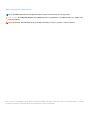 2
2
-
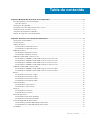 3
3
-
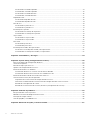 4
4
-
 5
5
-
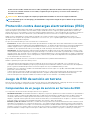 6
6
-
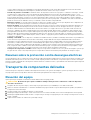 7
7
-
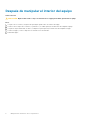 8
8
-
 9
9
-
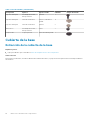 10
10
-
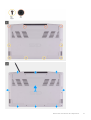 11
11
-
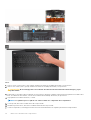 12
12
-
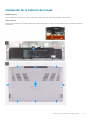 13
13
-
 14
14
-
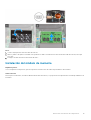 15
15
-
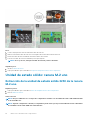 16
16
-
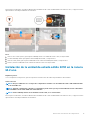 17
17
-
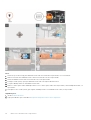 18
18
-
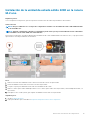 19
19
-
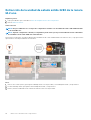 20
20
-
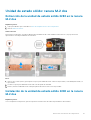 21
21
-
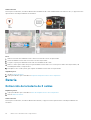 22
22
-
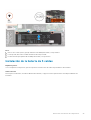 23
23
-
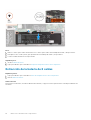 24
24
-
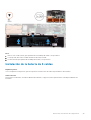 25
25
-
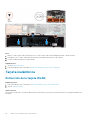 26
26
-
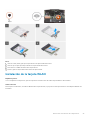 27
27
-
 28
28
-
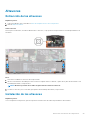 29
29
-
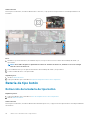 30
30
-
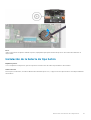 31
31
-
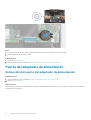 32
32
-
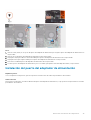 33
33
-
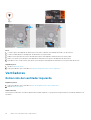 34
34
-
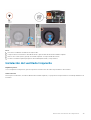 35
35
-
 36
36
-
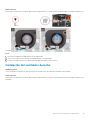 37
37
-
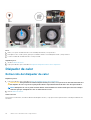 38
38
-
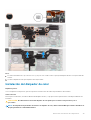 39
39
-
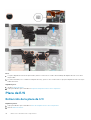 40
40
-
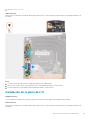 41
41
-
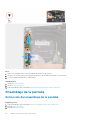 42
42
-
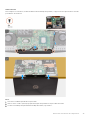 43
43
-
 44
44
-
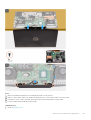 45
45
-
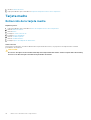 46
46
-
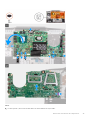 47
47
-
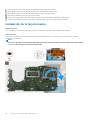 48
48
-
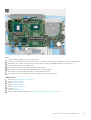 49
49
-
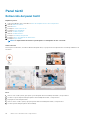 50
50
-
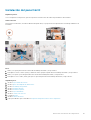 51
51
-
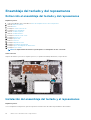 52
52
-
 53
53
-
 54
54
-
 55
55
-
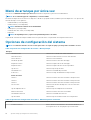 56
56
-
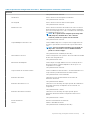 57
57
-
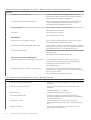 58
58
-
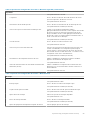 59
59
-
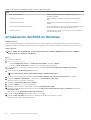 60
60
-
 61
61
-
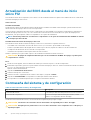 62
62
-
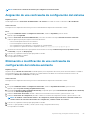 63
63
-
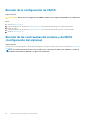 64
64
-
 65
65
-
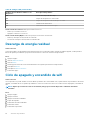 66
66
-
 67
67
Dell G5 SE 5505 Manual de usuario
- Tipo
- Manual de usuario
Artículos relacionados
-
Dell Inspiron 5400 2-in-1 Manual de usuario
-
Dell G5 15 5500 Manual de usuario
-
Dell G5 15 5500 Manual de usuario
-
Dell Inspiron 5501/5508 Manual de usuario
-
Dell G3 15 3500 Manual de usuario
-
Dell Inspiron 5501/5508 Manual de usuario
-
Dell Inspiron 14 5410 2-in-1 Manual de usuario
-
Dell Inspiron 5401/5408 Manual de usuario
-
Dell Inspiron 5502/5509 Manual de usuario
-
Dell Inspiron 5405 Manual de usuario